易视云是一款非常实用的远程视频监控工具,该软件能帮助用户实时查看被监控的环境状况,还提供了语音对讲、视频录制以及远程报警功能,能满足更多样化的使用诉求,除此之外,易视云还支持多种画面预览形式以及实时预览视频流,还支持QR码扫描、云台控制、视频抓拍、录像保存等操作,该软件还有很多软件优势和产品特色等您下载后使用体验!
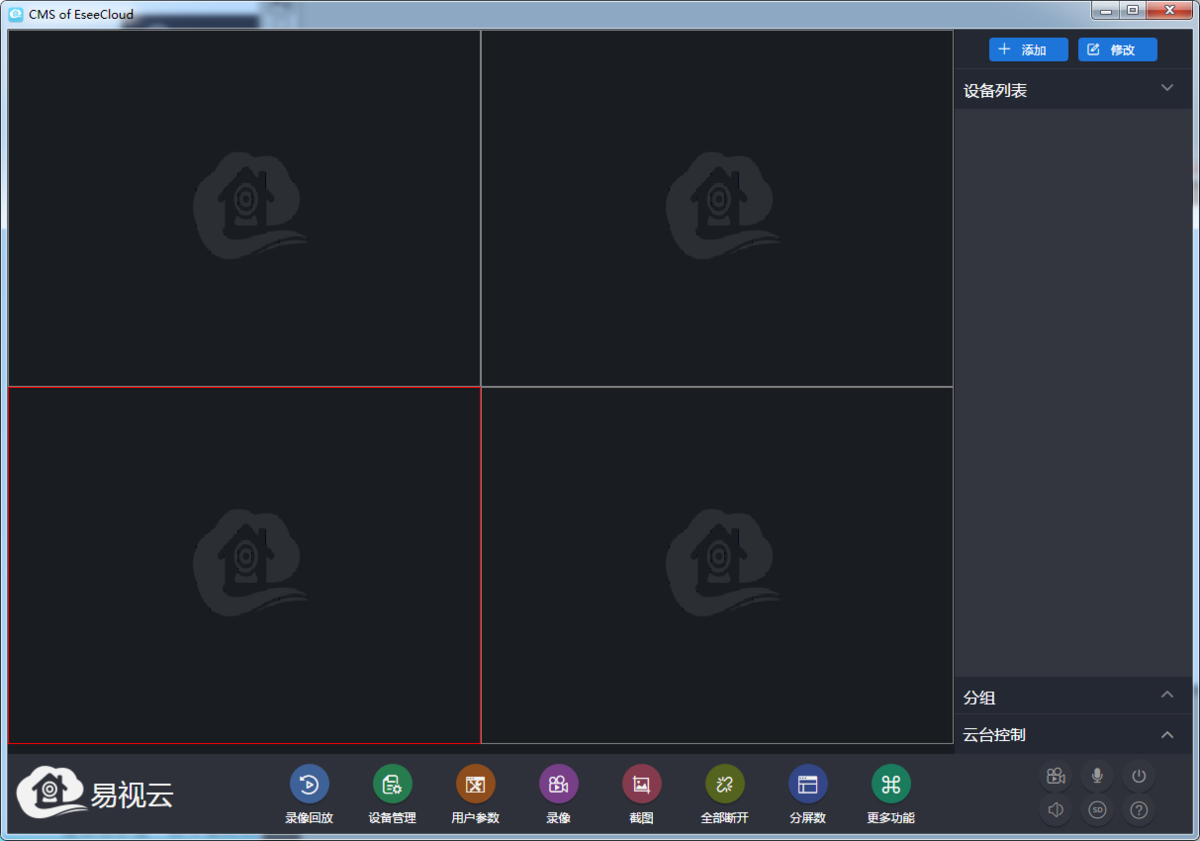
易视云重新连接网络方法
打开易视云应用,点击设备页面右上角的“+”号,选择添加设备。
点击“其他添加方式”,然后选择“连接监控摄像机网络热点添加”。
点击“我知道了”后,点击右上角的“WiFi配网”。
选择“本地直连”,点击“确认使用”。
点击“前往设置”,在IPC开头的WiFi中选择并输入密码,点击连接。
连接成功后返回易视云app,点击添加设备,扫描机身二维码或等待成功添加。
以上步骤适用于易视云监控摄像头重新配置网络的情况,确保按照步骤操作可以成功重新连接网络。
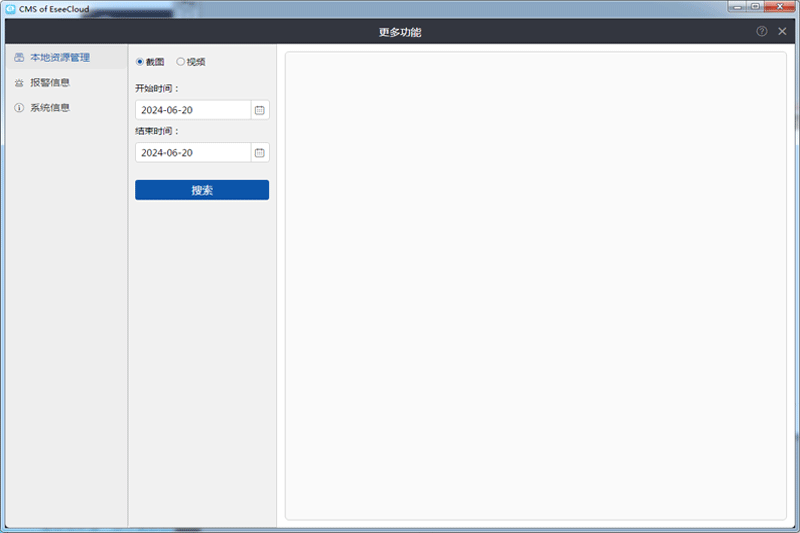
易视云分享设备给其他手机方法
确保设备兼容性。首先,确认您的设备支持分享功能,并且两台手机都安装了易视云应用程序。确保两台手机都下载了相同的应用程序,并注册了相应的账号。
连接摄像头到网络。将摄像头连接到可用的Wi-Fi网络,确保摄像头与手机的网络连接稳定,以便进行实时视频传输。
在第一个手机上设置分享。打开摄像头应用程序,并登录您的账号。在应用程序中找到“分享”或“添加用户”选项,点击进入。在分享界面中,选择“添加设备”或“添加用户”,然后扫描第二个手机的二维码或输入第二个手机的用户ID进行添加。确认添加成功后,您可以选择分享摄像头的访问权限,例如观看实时视频、回放录像等。
在第二个手机上接收分享。在第二个手机上打开摄像头应用程序,并登录相同的账号。在应用程序中,您将看到已分享的摄像头设备列表。选择您想要接收分享的摄像头设备,然后点击连接。连接成功后,您就可以在第二个手机上观看摄像头的实时视频、回放录像等,具体功能取决于您在第一个手机上设置的分享权限。
请注意,操作步骤可能因摄像头品牌和应用程序的不同而有所差异。建议参考摄像头和应用程序的官方文档或帮助中心,以获取更详细的操作指南。
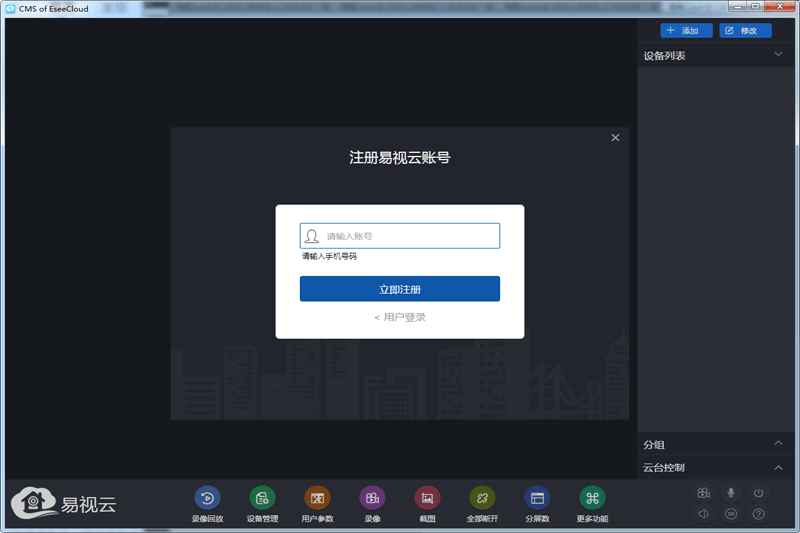
易视云功能特点
支持对设备端录像文件的远程回放和下载;
支持16路视频同时播放;
支持主副码流、帧率、画面大小等自由切换,以达到最佳画质;
支持移动侦测、支持联动报警;
支持各种视频手势操作,包括电子缩放、双击切换分屏模式、滑动翻页等;
支持ID、IP/DDNS 、局域网扫描、wifi配置、QR码扫描等多种方式添加设备;
支持通过时间轴的自由拖动来改变远程回放时间点。
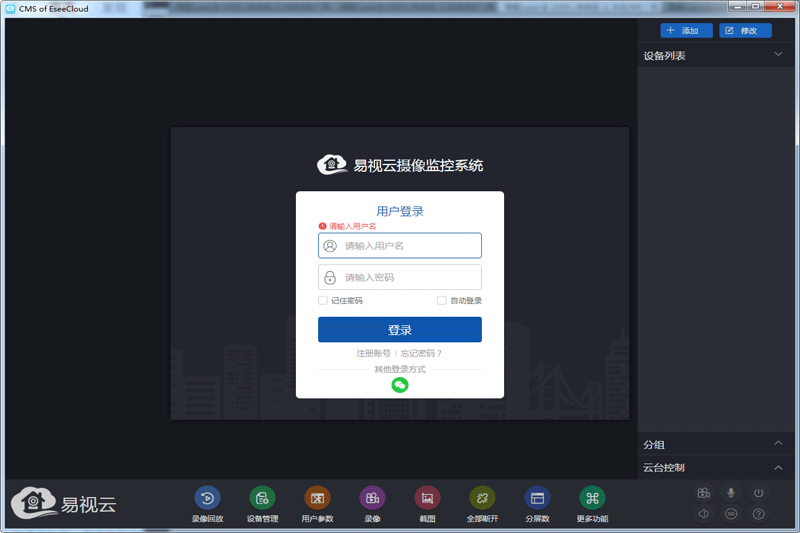
易视云软件特色
设备分组:
对不同区域的设备,可选择性添加分配至同一组。实现同时预览不同设备、不同区域监控视频画面的功能;
远程回放:
查看设备的录像记录,支持单路回放,支持音频播放,支持抓图、录像及电子放大播放等功能;
设备添加:
通过设备ID、IP/DDNS、局域网扫描、wifi配置、二QR码扫描等多种方式都可以成功添加设备;
分屏预览:
系统默认的预览画面是4路,支持1/4/6/8/9/12/16/24/25/32/36路画面布局,通道数是该设备的实际路数;
设备连接:
切换至理想路数一键查看设备,16路视频可同时播放;
录像管理:
可以对播放的设备进行录像,录像的文件将会保留在“录像/截图”显示栏中。
移动侦测:
系统对任意一路视频均支持人物移动侦测,可以通过系统设置中的移动侦测设置来开启或者关闭移动侦测功能。
截图管理:
可以快速抓拍界面,对其进行截图,截图的文件将会保留在“录像/截图”显示栏中。
报警推送:
配合移动侦测功能,当移动报警功能被触发时,报警信息会以消息推送的方式发送到客户端。客户能够第一时间掌握设备监控区域最新情况。
音频监听:
系统支持音频监听功能,用户可以随时监听任意一路声音信号。
云台控制:
可以对带云台的设备进行上下左右自由控制,同时,可以对摄像机画面进行光圈缩放、焦距调整、变倍控制等功能。
界面锁屏:
界面锁屏,即锁定屏幕,可有效避免不必要的横竖屏切换影响正常视频预览和不断移动中的操作体验。
上一篇:移动千里眼视频监控客户端电脑版
下一篇:Security Eye远程控制
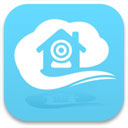



 360解压缩软件2023
360解压缩软件2023 看图王2345下载|2345看图王电脑版 v10.9官方免费版
看图王2345下载|2345看图王电脑版 v10.9官方免费版 WPS Office 2019免费办公软件
WPS Office 2019免费办公软件 QQ浏览器2023 v11.5绿色版精简版(去广告纯净版)
QQ浏览器2023 v11.5绿色版精简版(去广告纯净版) 下载酷我音乐盒2023
下载酷我音乐盒2023 酷狗音乐播放器|酷狗音乐下载安装 V2023官方版
酷狗音乐播放器|酷狗音乐下载安装 V2023官方版 360驱动大师离线版|360驱动大师网卡版官方下载 v2023
360驱动大师离线版|360驱动大师网卡版官方下载 v2023 【360极速浏览器】 360浏览器极速版(360急速浏览器) V2023正式版
【360极速浏览器】 360浏览器极速版(360急速浏览器) V2023正式版 【360浏览器】360安全浏览器下载 官方免费版2023 v14.1.1012.0
【360浏览器】360安全浏览器下载 官方免费版2023 v14.1.1012.0 【优酷下载】优酷播放器_优酷客户端 2019官方最新版
【优酷下载】优酷播放器_优酷客户端 2019官方最新版 腾讯视频播放器2023官方版
腾讯视频播放器2023官方版 【下载爱奇艺播放器】爱奇艺视频播放器电脑版 2022官方版
【下载爱奇艺播放器】爱奇艺视频播放器电脑版 2022官方版 2345加速浏览器(安全版) V10.27.0官方最新版
2345加速浏览器(安全版) V10.27.0官方最新版 【QQ电脑管家】腾讯电脑管家官方最新版 2024
【QQ电脑管家】腾讯电脑管家官方最新版 2024 360安全卫士下载【360卫士官方最新版】2023_v14.0
360安全卫士下载【360卫士官方最新版】2023_v14.0